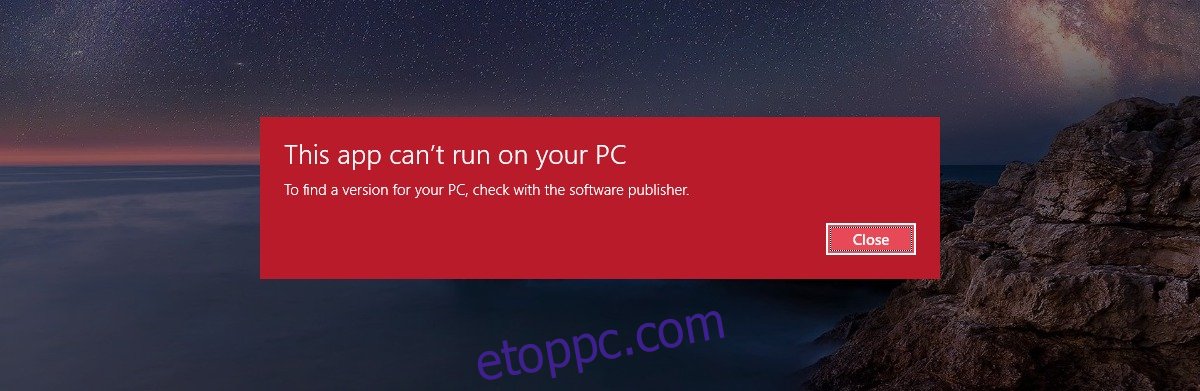A Windows 10 SmartScreen szűrője megvédi Önt a nem ellenőrzött fejlesztők alkalmazásaitól. A szűrőt könnyű elvetni, ha tudja, hogy a kérdéses alkalmazás biztonságos. A SmartScreen szűrő különböző hibaüzeneteket jelenít meg, amelyek többsége megoldható. Általában csak extra engedélyekre van szükség, vagy be kell jelentkeznie a rendszergazdai fiókjába. Ugyanez nem mondható el a SmartScreen szűrő által generált Ez az alkalmazás nem futhat a számítógépen hibáról. Azt mondja, hogy egyszerűen lépjen kapcsolatba az alkalmazás fejlesztőjével, semmi mással. A hiba olyan alkalmazásoknál jelenhet meg, amelyek korábban probléma nélkül futottak. Így javíthatja ki az Ez az alkalmazás nem futhat a számítógépen hibát a Windows 10 rendszerben.
Tartalomjegyzék
Ez az alkalmazás nem fut a számítógépen
Ez a hiba kompatibilitási hiba. A telepíteni kívánt alkalmazás nem kompatibilis a Windows 10 rendszerrel. Ez a hibaüzenet akkor is megjelenhet, ha egy alkalmazás futtatásához speciális engedélyekre van szükség, amelyekkel egy normál felhasználó nem rendelkezik. Ez a hiba akkor jelenik meg, amikor megpróbál telepíteni egy alkalmazást, nem pedig akkor, amikor futtatja. Ha egy alkalmazás már telepítve van a rendszerén, akkor az nem generálja ezt a hibát. Ennek két módja van.
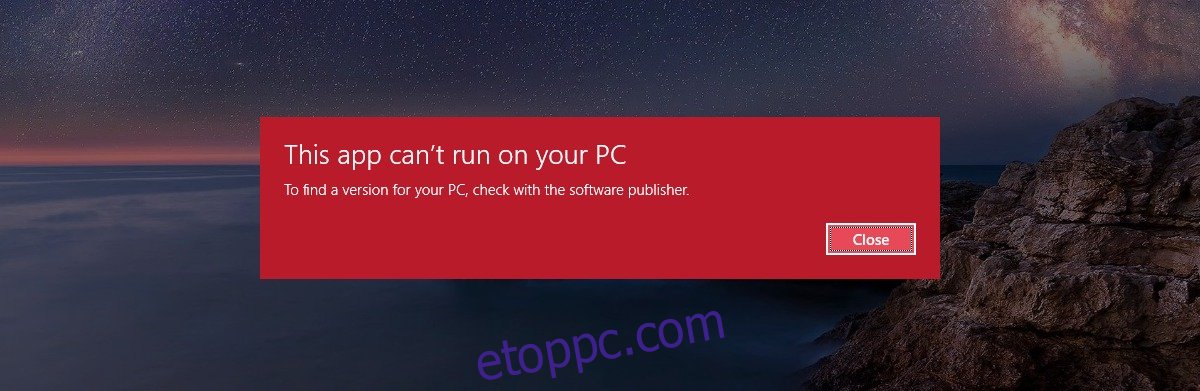
Használja rendszergazdai fiókját
Amikor ezt a hibaüzenetet látja, nem jelenik meg a rendszergazdai fiókkal való bejelentkezésre vonatkozó lehetőség. Ha nem a rendszergazdai fiókot használja, váltson rá, és próbálja meg újra telepíteni az alkalmazást. Ha a probléma továbbra is fennáll, folytassa az alábbi megoldással.
32 bites vagy 64 bites alkalmazás
Ha a Windows 10 32 bites verzióját futtatja, és megpróbálja telepíteni egy alkalmazás 64 bites verzióját, ezt a hibát fogja látni. Hasonlóképpen, ha egy 32 bites alkalmazást próbál telepíteni egy 64 bites Windows-telepítésre, ugyanezt a hibát fogja látni. Itt tényleg csak egy megoldás létezik; keresse meg az alkalmazás megfelelő verzióját, és telepítse.
A SmartScreen letiltása
Az Ez az alkalmazás nem tud futni a számítógépen hiba hajlamos a hibákra. Ha mindkét fenti megoldást kipróbálta, de továbbra is látja a hibát, próbálja meg letiltani a SmartScreent.
Nyissa meg a Vezérlőpult alkalmazást, és lépjen a Rendszer és biztonság> Biztonság és karbantartás menüpontra. Görgessen le, és kattintson a „Beállítások módosítása” lehetőségre a „Windows SmartScreen” alatt.
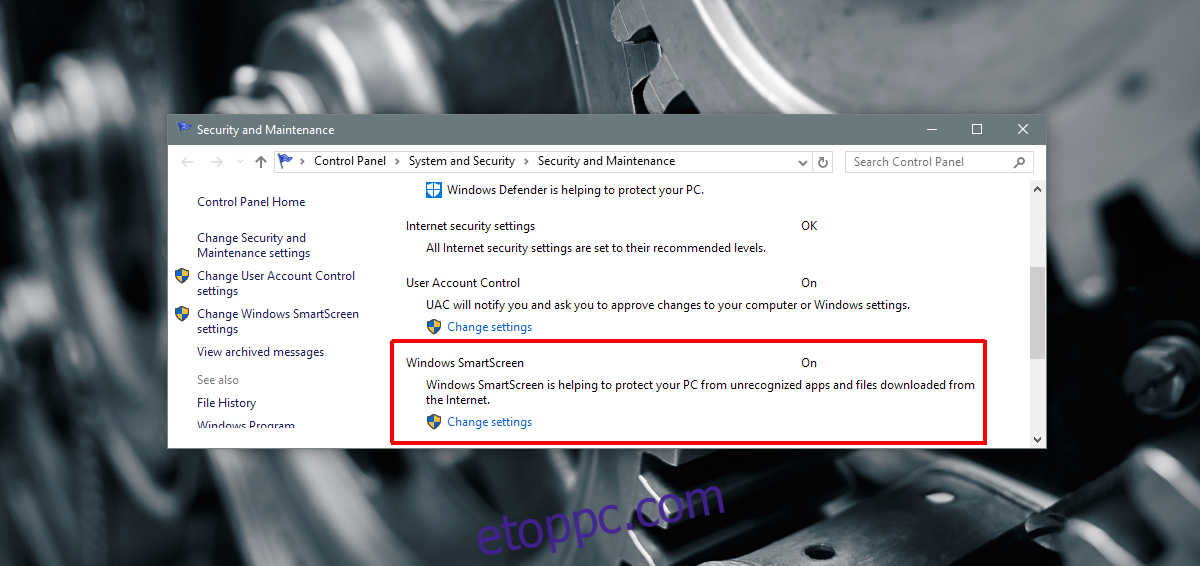
A Windows SmartScreen ablakban válassza a „Ne csináljon semmit (a Windows SmartScreen kikapcsolása)” lehetőséget. Próbálja újra telepíteni az alkalmazást rendszergazdai fiókjából. Ha telepítve van, ellenőrizze, hogy megfelelően működik-e. Ha nem sikerül telepíteni, akkor a probléma valószínűleg az alkalmazásban van.
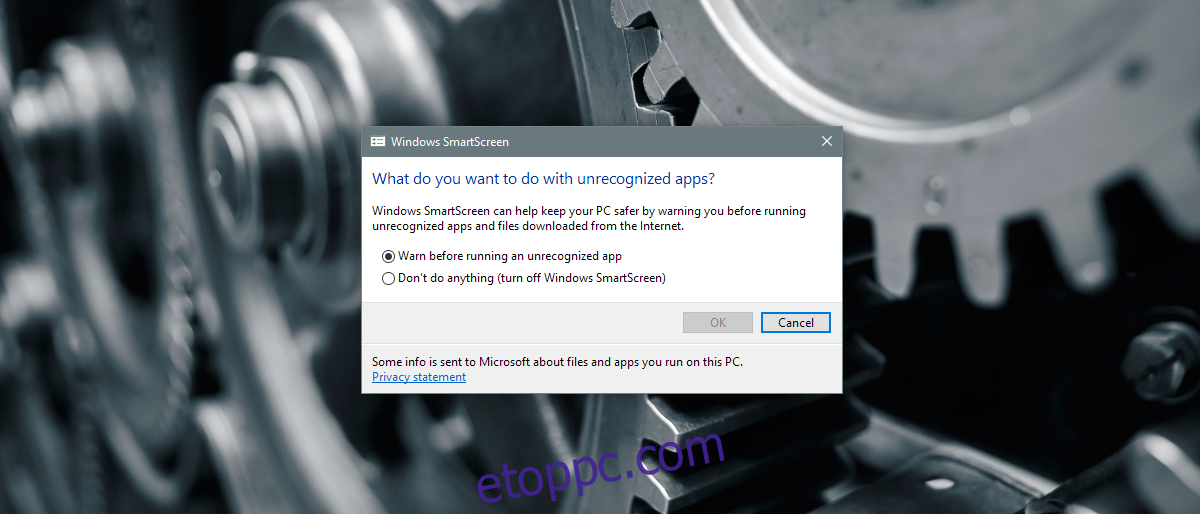
Az egyetlen lehetőség most, hogy megvárja az alkalmazás frissítését, vagy alternatívát keres. Ha a SmartScreen kikapcsolása működött, az alkalmazás telepítése után feltétlenül kapcsolja be újra. Soha nem jó ötlet védelem nélkül hagyni a rendszert.